Verwijder ondertitels van MP4 of MKV - Hier is de ultieme gids die u moet kennen
Als u de ondertitels uit een MP4-bestand wilt verwijderen of wilt wijzigen voor een gewenst bestand, wat zijn dan de beste ondertitelverwijderaars om de bestanden gemakkelijk op te schonen? Hoe de ondertitels uit de YouTube-bestanden te wissen? Als u een geschikte video voor de video wilt hebben of deze uit de video wilt verwijderen, kunt u de 4 verschillende methoden bekijken over hoe u ondertitels uit video verwijderen, zoals MP4 of MKV uit het artikel nu.
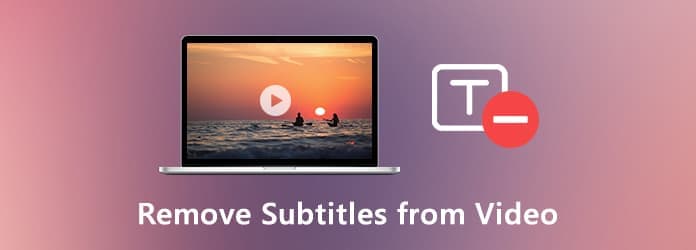
- Deel 1: de eenvoudige methode om de ondertitels van video te beheren of te verwijderen
- Deel 2: 2-methoden om ondertitels gratis van MP4 of MKV te verwijderen
- Deel 3: ondertitels gemakkelijk verwijderen uit video's online
- Deel 4: Veelgestelde vragen over het verwijderen van zachte en hardgecodeerde ondertitels van video
Deel 1: de eenvoudige methode om de ondertitels van video te beheren of te verwijderen
Om een zachte ondertitel of zelfs een hard gecodeerde ondertitel uit een video te verwijderen, voegt u een nieuwe toe aan de gewenste video of voegt u tekstondertiteling toe aan bestanden, Tipard Video Converter Ultimate is de ultieme oplossing om de ondertitels binnen enkele klikken uit videobestanden te verwijderen.
- 1. Verwijder zowel zachte ondertitels als hardgecodeerde ondertitels uit video's.
- 2. Voeg een nieuwe zachte ondertitel toe aan de nieuwe video en converteer deze naar de gewenste bestanden.
- 3. Snijd de hardgecodeerde ondertitels uit video bij of voeg tekstondertiteling toe aan video.
- 4. Bewerk elk videobestand met draaien, watermerk, clip, filter toevoegen en meer anderen.
Stap 1 Download en installeer de ondertitelverwijderaar en start het programma op uw computer. Daarna kunt u klikken omvormer menu om een MP4- of een MKV-bestand aan het programma toe te voegen. Je kunt de video natuurlijk ook rechtstreeks naar de software slepen en neerzetten.

Stap 2 Nadat u de video heeft geïmporteerd, kunt u de kiezen Ondertiteling uitgeschakeld optie om een zachte ondertitel uit een video te verwijderen. Natuurlijk kunt u ook andere online SRT-, SSA- of ASS-ondertitels toevoegen aan de gewenste video om de originele te vervangen.

Stap 3 Om de hard gecodeerde ondertitel van een video te verwijderen, kunt u de gebruiken gewas kenmerk van het programma. U kunt uw muis gebruiken om de kaderrand te slepen om de filmranden te knippen. Nu kunt u de beeldverhouding instellen op 16: 9, 4: 3, 1: 1, 9:16 en vrij.

Stap 4 Als je een nieuwe hardgecodeerde ondertitel wilt hebben, navigeer dan op het tabblad Watermerk en je kunt de tekst invoeren of de eerder gemaakte afbeelding toevoegen als watermerk van je video. U kunt de grootte, positie, lettergrootte, stijl en kleur en dekking aanpassen.

Stap 5 Bovendien kun je de video ook converteren naar het gewenste videoformaat. Daarna kunt u op de optie Instellen op klikken om de bestemmingsmap voor het uitvoerbestand te kiezen. Klik op de Alles omzetten knop om ondertitel te verwijderen of een nieuwe aan de video toe te voegen.

Deel 2: 2-methoden om ondertitels gratis van MP4 of MKV te verwijderen
1. Hoe ondertitels van video te verwijderen via VLC Media Player
VLC Media Player detecteert en laadt automatisch de ingebouwde ondertitels of het bijbehorende ondertitelbestand. Als je gewoon geen film met een ondertitel wilt bekijken, kun je deze tijdens het afspeelproces uitschakelen.
Stap 1 Start VLC Media Player op uw computer en klik op Gereedschap menu en kies de voorkeuren optie op de menubalk om de ondertitels van de video uit te schakelen.
Stap 2 Daarna kunt u op klikken Alles om alle instellingen in de linker benedenhoek weer te geven. Aan de linkerkant kunt u de optie Video kiezen en de selecteren Ondertiteling / OSD optie om de ondertitels voor video's in te stellen.
Stap 3 Je moet het vinkje verwijderen Ondertitelbestanden automatisch detecteren optie, de Schakel subafbeeldingen in optie en de On Screen Display optie om de ondertitels uit te schakelen tijdens het afspeelproces binnen VLC.
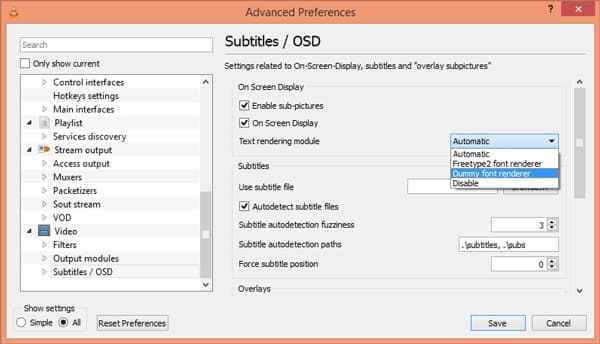
2. Hoe ondertitels uit video's in Handbrake te verwijderen
Handrem is een open source video-omzetter, waarmee je de ondertitels van MP4, AVI en MKV kunt verwijderen. Wanneer u de videobestanden in het programma importeert, kunt u de stappen volgen om de zachte ondertitel te wissen, zoals hieronder.
Stap 1 Nadat je Handbrake hebt geïnstalleerd, kun je het programma op je computer starten. Daarna kunt u op de klikken Open Source knop om het MP4-bestand in het programma te laden.
Stap 2 Kies de Ondertitels tabblad, waarmee u tracks kunt toevoegen, STR-ondertitels kunt importeren en de bestanden gemakkelijk kunt beheren. Kies de Clear optie om ondertitels uit de video te verwijderen.
Stap 3 Hierna kunt u klikken op de Blader knop om een bestemmingsmap te kiezen. Kies de Start Encode om de ondertitel te verwijderen en het videobestand naar uw behoefte te converteren.
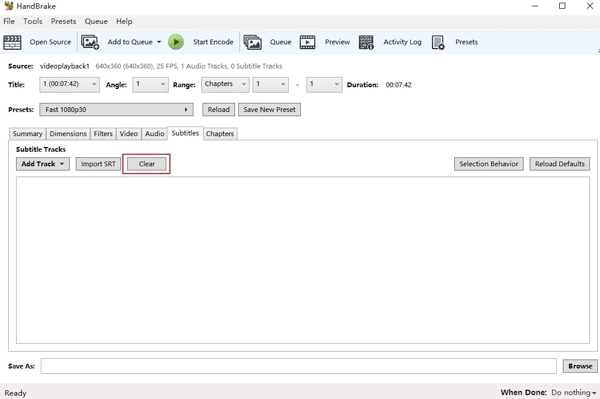
Deel 3: ondertitels gemakkelijk verwijderen uit video's online
Is er een methode om ondertitels online uit video te verwijderen? Ondertitelingspaard is een online tool om de ondertitels voor de video's te beheren. U kunt ondertitels in realtime bewerken of zelfs de video opslaan in uw lokale map.
Stap 1 Ga naar de ondertitelwebsite en plak de URL van de video waarvan je de ondertitels wilt verwijderen. Daarna kunt u op de klikken Verzenden optie om de MP4-, OGV-, WebM- of FLV-bestanden te laden.
Stap 2 Klik in de nieuwe vensters op de Dien in menu en kies de Open ondertitelingsbestand om een leeg bestand toe te voegen om de originele ondertitel te vervangen of ondertitels uit de video te verwijderen.
Stap 3 Natuurlijk kun je ook de ondertitel van de video bewerken. Als u alleen de ondertitel moet verwijderen, klikt u op de Dien in menu en kies de Opslaan en afsluiten knop om de video zonder ondertitel te downloaden.
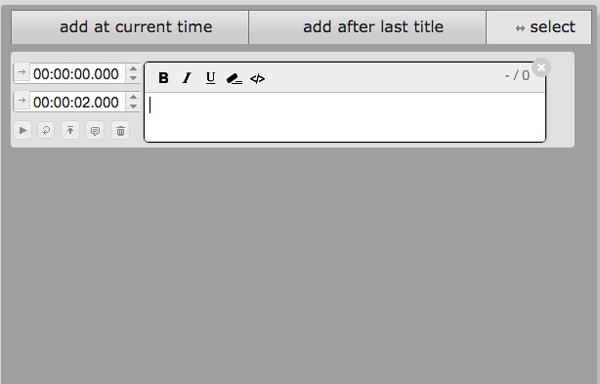
Deel 4: Veelgestelde vragen over het verwijderen van zachte en hardgecodeerde ondertitels van video
1. Wat zijn de verschillen tussen zachte ondertitels en hardgecodeerde ondertitels?
De zachte ondertitel is ook bekend als de externe ondertitel, die is opgenomen in de videocontainer van MP4-, MKV- en AVI-bestanden. Hardgecodeerde ondertitels zijn daarentegen in de video ingebed als onderdeel van het videobeeld. Het is de reden dat je de zachte ondertitel veel gemakkelijker van video's kunt verwijderen dan de hardgecodeerde.
2. Hoe ondertitels van YouTube-video's verwijderen?
Als je alleen ondertitels van YouTube-video's online wilt verwijderen, kun je de video met ondertitels op YouTube openen. Klik daarna op het CC-pictogram rechtsonder om de ondertitel in of uit te schakelen. U kunt ook op het menu "Instellingen" klikken en de optie "Ondertiteling / CC" uitschakelen.
3. Is het mogelijk om hardgecodeerde ondertitels te verwijderen zonder ze bij te snijden?
Zoals hierboven vermeld, is het moeilijk om hardgecodeerde ondertitels uit een video te verwijderen. Je zou speciale vaardigheden moeten hebben zonder bij te snijden. MKVToolNix is een van de beste keuzes waarmee u rekening kunt houden, maar u moet speciale aandacht besteden aan de uitvoer.
Conclusie
Wanneer je het wil ondertitels uit video verwijderen, kunt u meer leren over de beste methoden uit het artikel. Of u nu de ondertitels tijdens het afspelen moet uitschakelen of zelfs een nieuwe van internet moet vervangen, u kunt een gewenste oplossing krijgen. Tipard Video Converter Ultimate is de methode om met gemak de ondertitels voor video's te verwijderen, toe te voegen en te beheren.







